新規作成日 2018-04-02
最終更新日
ワープロソフトやテキストエディタで、マクロを使用してテキストを加工する際の最も一般的な方法の1つは、正規表現を使った検索で場所を指定し、その位置を変更することです。もちろん、検索に正規表現を使用する必要はありません。更に、正規表現を使うことで、より柔軟な検索を行うことができます。
マクロを使用しなくても、文書の修正には検索置換を活用することは多いです。
検索と置換
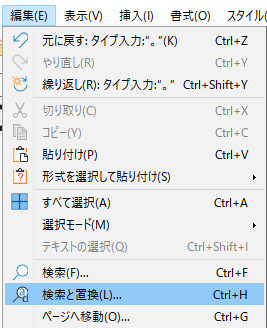
検索と置換は、「編集」メニューから実行することができます。ショートカットは、「検索」が、Ctrl+F、「検索と置換」が、Ctrl+Hです。
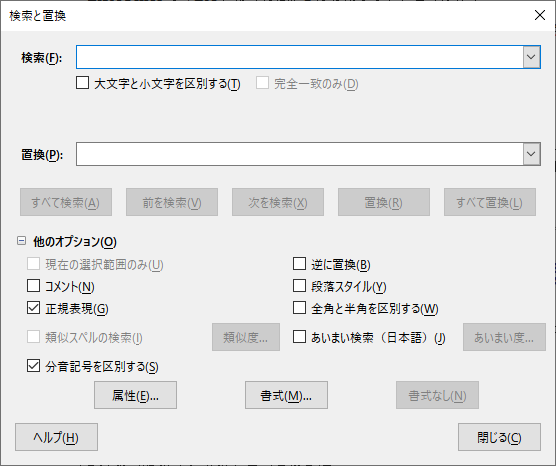
「検索と置換」を選択すると「検索と置換」ウィンドウが表示されるので、そこに条件を入力して実行します。
マクロで、検索と置換が実行できれば、条件を毎回指定することなく、検索と置換が実行できます。また、複数の条件の置換を一括で行うこともできます。
正規表現を用いて検索で一致したテキストのスタイルを変更する例についてはサンプルコードが存在します。それを参考に、コードを理解することにします。